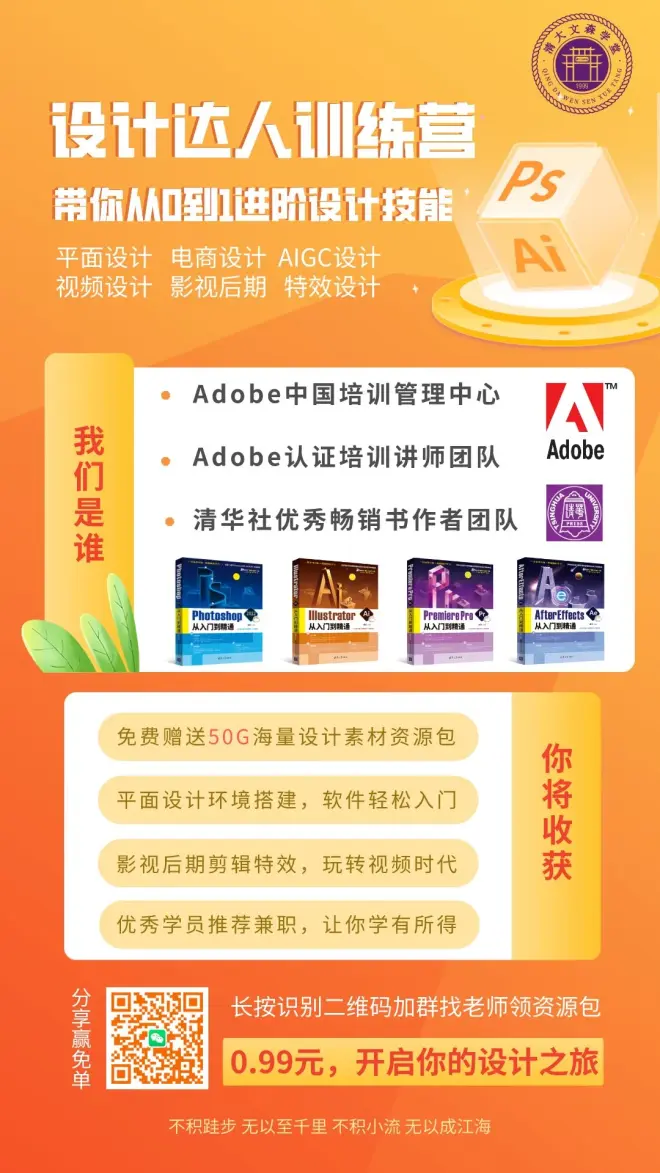如何在 Premiere Pro 中制作字幕
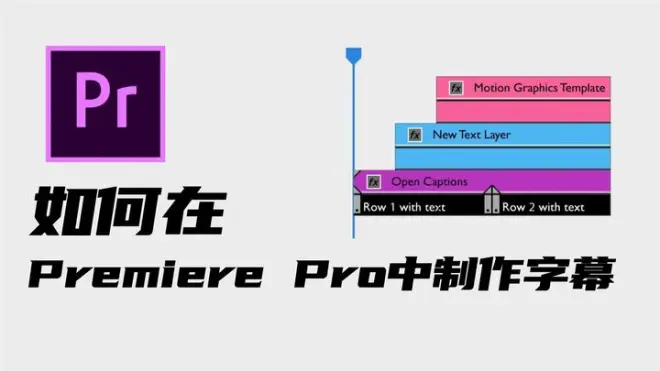
现在,右击文本层,点击 "导出为运动图形模板"。命名并点击 "确定 "后,你现在可以进入 "基本图形 "窗口,点击 "浏览 "并在那里找到你保存的模板。Premiere Pro中创建“字幕”或“字幕”的3种不同方法:
1️⃣ 字幕
2️⃣ 文本图层
3️⃣ 动态图形模板

1️⃣ 字幕
要使用“字幕”,请转到“项目”窗口,“新建项目”,然后单击“字幕”。选择“打开字幕”,根据需要更改“视频设置”,使其与您的视频大小相同,选择“方形像素”,然后单击“确定”。

将此项目拖到时间线(位于视频顶部)。 现在转到“窗口”,然后单击“字幕”。
在时间线中选择项目,然后在“字幕”窗口中更改文本。
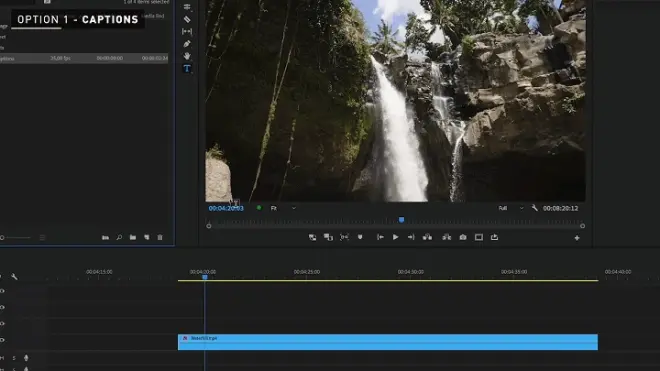
单击底部的加号以添加新的文本块。单击减号以删除文本块。您可以使用顶部的设置自定义每个文本块。

2️⃣ 文本层
第二个选择是添加一个 "文本层"。选择 "时间轴 "窗口,点击 "Cmd + T",在你的播放头的位置添加一个新的文本层。转到 "窗口",点击 "基本图形"。在这里你可以按你想要的方式调整文本。
如果你选择 "背景",你可以自定义文本背景的颜色、不透明度和填充物,在我看来,与使用 "标题 "工具相比,这是创建文本层时的巨大好处。
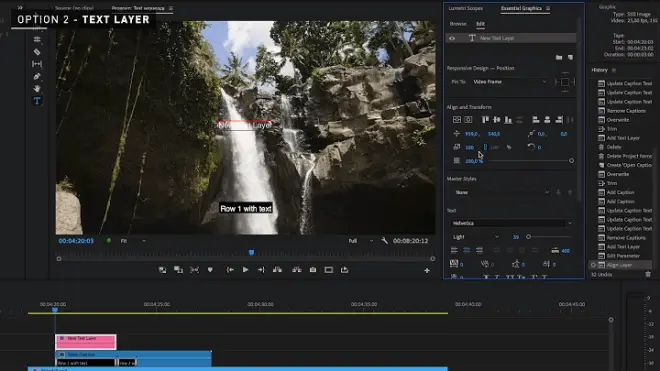
要添加更多像这样的文本块,只需按住 "opt",同时在时间轴上将你刚刚创建的文本层拖到右边,它将创建一个副本出来。
如果你想调整一个文本块的长度,你可以用选择工具拖动一个文本块的边缘,或者点击 "N "来同时调整两个文本块。这是你在 "标题 "中无法做到的。
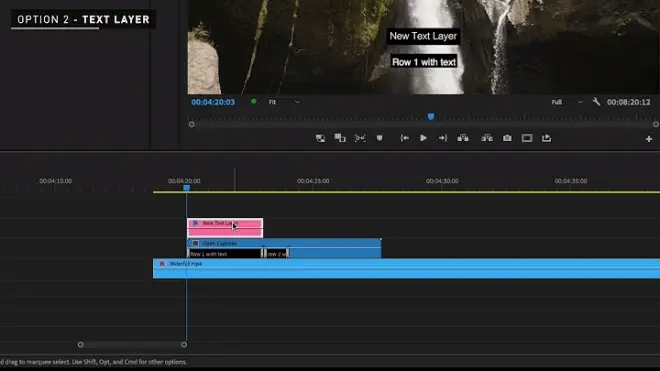
3️⃣ 动态图形模板
第三个选项是创建“动态图形模板”。 您以相同的方式开始,通过在时间轴中添加文本图层,然后转到“基本图形”窗口,单击“新建图层”并选择“矩形”。 单击并向下拖动形状图层以将其放置在文本下方,然后根据需要进行调整。
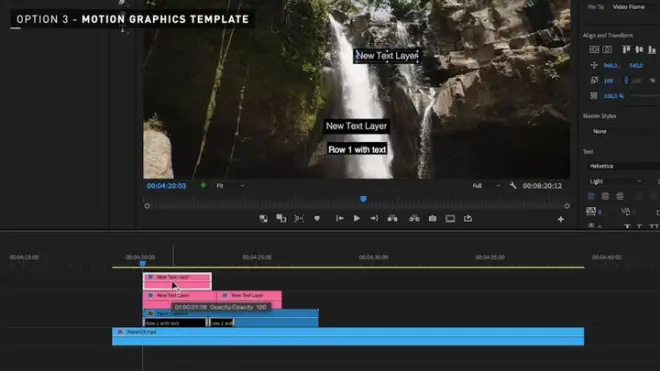
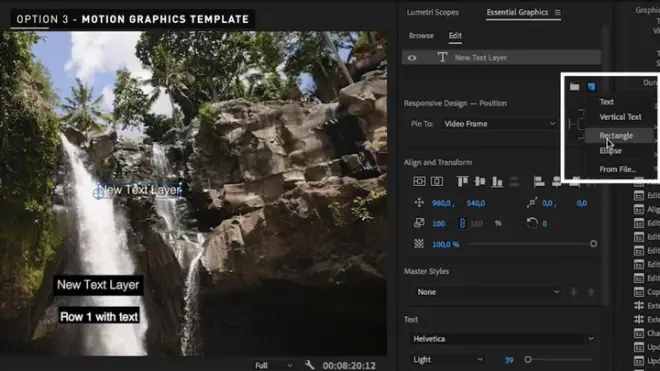
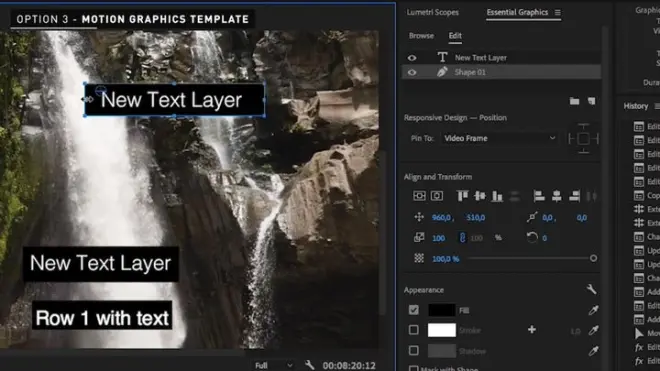
然后,您转到“固定到”并选择文本图层。现在,单击该区域的中间以选择所有边缘,现在您已“锁定”文本周围的所有填充,因此现在当您选择文本并更改它时,文本周围将始终具有相同的填充。
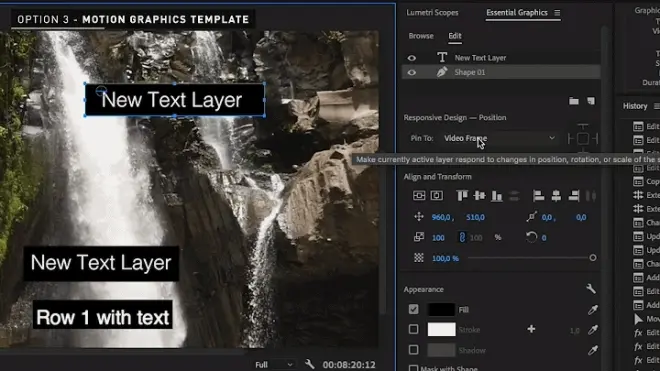

现在,右击文本层,点击 "导出为运动图形模板"。命名并点击 "确定 "后,你现在可以进入 "基本图形 "窗口,点击 "浏览 "并在那里找到你保存的模板。

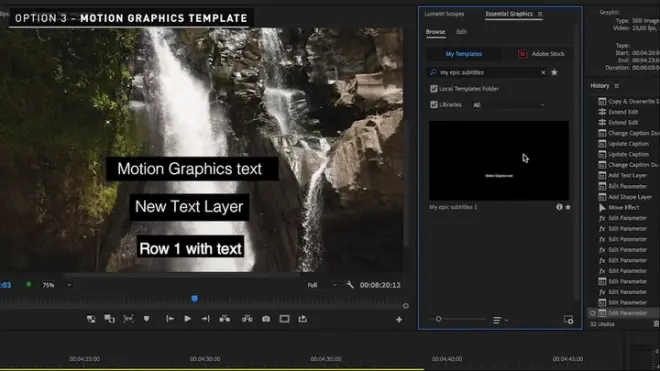
希望这个视频对你有所帮助!作者:davidlindgren
免费赠送50G海量设计素材资源包 | 平面设计环境搭建,软件轻松入门
影视后期剪辑特效,玩转视频时代 | 优秀学员推荐兼职,让你学有所得
加入【设计达人训练营】领取50G资料包
https://tdu.xet.tech/s/swDu1